如何在Mac和iPhone上录制Facetime视频或音频通话
Facetime通话是免费的。因此,Apple用户可以使用Facetime免费进行Facetime视频和音频通话。您需要做的就是将Apple设备连接到无线连接。以后,您可以与世界各地的Facetime用户进行交流。有很多场合需要 记录Facetime通话。例如,您可能想要保存特殊时刻或重要转换。无论如何,如果您想在iOS设备或Mac计算机上用声音屏幕录制Facetime和声音,则可以继续阅读以获取完整的Facetime通话记录教程。

第1部分:如何在Mac上录制Facetime通话
进行Facetime通话是与他人保持联系的好方法。通过使用Facetime进行语音和视频通话,您可以免费与其他Apple设备用户联系。如果经常与他人进行Facetime通话,则可以通过以下两种方法在Mac上录制Facetime视频通话以及声音。
如何使用Call Recorder软件用音频录制Facetime
要在计算机上同时录制Facetime屏幕和声音而不改变其他内容, Vidmore屏幕录像 可能是您的好选择。屏幕记录仪软件能够以原始分辨率记录屏幕的任何部分。在Mac上录制Facetime通话时,不仅可以录制语音,还可以录制扬声器的声音。无论您进行Facetime通话多长时间,都可以在Mac上录制带有音频的Facetime,而没有时间限制。此外,您可以在进行Facetime通话时截取屏幕截图。
此外,您可以在Facetime录制中添加实时编辑工具和鼠标效果。在Mac计算机上录制Facetime通话后,您可以修剪文件以仅提取重要部分。以后,您可以保存或共享任何格式或平台的Facetime视频记录。
- 在Mac上以高清视频和音频质量记录Facetime。
- 以任何屏幕尺寸记录计算机屏幕或Facetime通话中的内容。
- 拍摄整个屏幕或Facetime窗口的屏幕截图。
- 使用任何音频记录Facetime通话,包括系统音频和麦克风音频。
- 使用自定义开始时间和结束时间修剪Facetime视频和音频记录。
- 在Facetime通话记录中添加实时绘图,鼠标效果,热键控件等。
第1步:在Mac OS X 10.10或更高版本上免费下载Vidmore屏幕录像机。选择“录像机”以在Mac上录制Facetime视频通话。

第2步:启用 显示, 系统声音 和 麦克风 选项。在里面 显示 部分,单击 自订 然后选择 选择地区/窗口。然后单击Facetime窗口以设置屏幕记录区域。

第三步:在Mac上录制Facetime视频和音频之前,您可以单击齿轮 记录设定 选项。在弹出 首选项 在窗口中,您可以调整录制首选项,鼠标效果,热键,输出和其他详细信息。请点击 好 保存Facetime录制首选项。
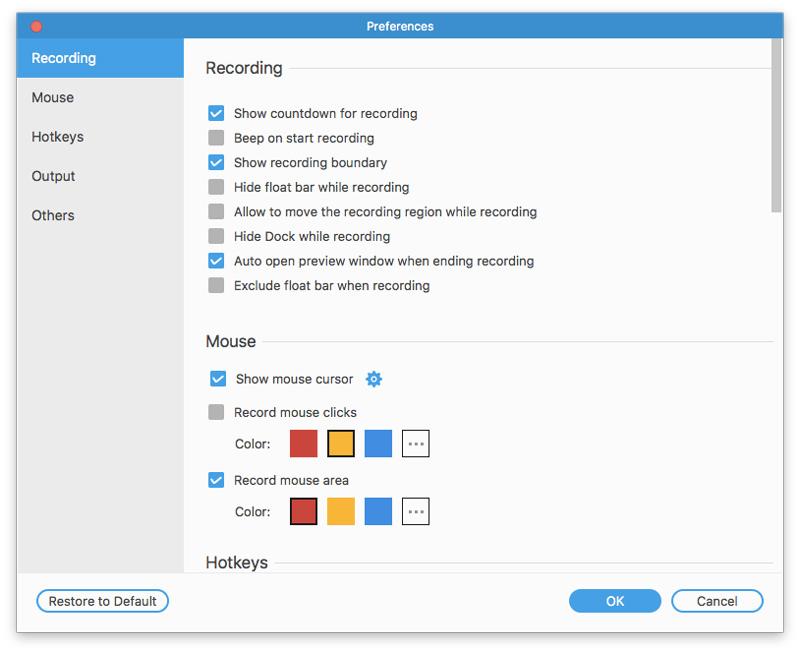
第4步:点击 记录 开始记录您的Facetime通话。点击 编辑 图标以访问屏幕上的绘图工具。您可以自由地暂停和恢复Facetime录制。另一个Facetime用户将不知道您记录了Facetime呼叫。
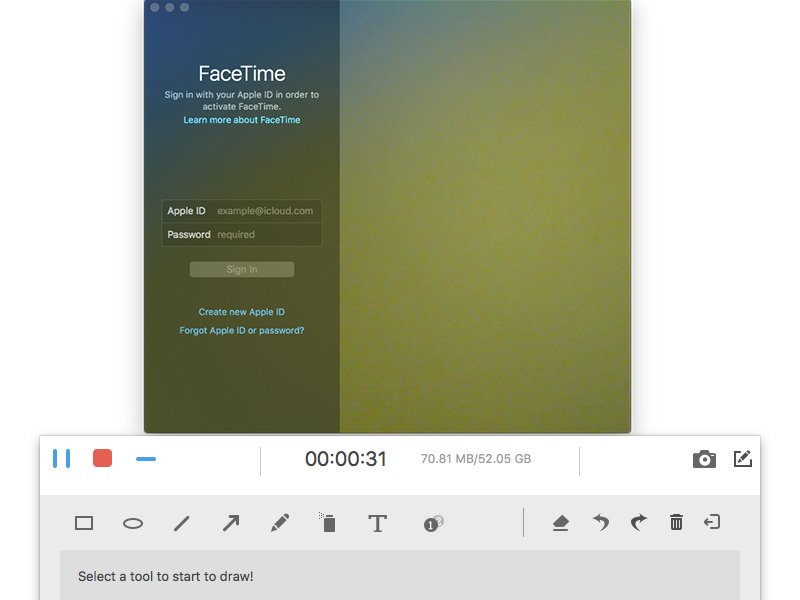
第5步:点击红色 停止 选项以停止录制视频通话。在新窗口中,您可以单击 夹 修剪录制的视频。然后点击 保存 保存Facetime通话记录。在“录音历史记录”窗口中,可以直接导出或共享带音频的Facetime通话录音。

如何使用QuickTime录制Facetime视频和音频呼叫
QuickTime 为所有 Mac 用户提供屏幕录制功能。因此,您也可以使用 QuickTime 在 Mac 上免费录制 Facetime 通话。问题是 QuickTime 只能使用内置麦克风录制 Facetime 通话。不支持在 Mac 上使用 QuickTime 录制现场音频。
第1步:在Mac上打开QuickTime。选择 新屏幕录像 从顶部的文件下拉列表中。
第2步:展开红色图标旁边的向下箭头。选择 内置麦克风 记录你的声音。如果您使用旁白或耳机给Facetime其他人使用,则需要选择 外置麦克风 代替。
第三步:在Mac上打开Facetime应用程序。点击 记录 QuickTime界面中的按钮。
第4步:在Facetime屏幕上绘制以仅记录Facetime通话。然后点击 开始录音 立即开始录制Facetime视频通话。
第5步:要停止录制Facetime时,可以单击 停止录音 Mac屏幕顶部工具栏上的按钮。
第6步:选择 保存 来自 文件 下拉列表以将您的Facetime录制视频保存为MOV格式。
欲了解更多 Facecam录像机 录制FaceTime,WhatsApp等的视频,您可以在这里访问。
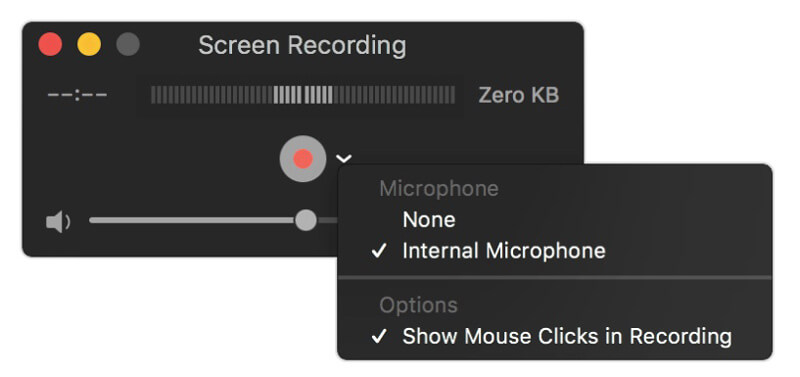
第2部分:如何在iPhone,iPad或iPod Touch上录制Facetime通话
对于iOS 11,iOS 12和iOS 13用户,您可以使用屏幕录制功能直接在iPhone上录制Facetime通话。对于iOS 10和更低版本的用户,您可以将iPhone屏幕镜像到计算机上。以后,您可以使用桌面屏幕记录器软件在iOS 10及更早版本上记录Facetime通话。无论您运行的是哪种iOS操作系统,都可以在此处获取记录iPhone Facetime通话的详细步骤。
如何在iOS 11及更高版本上屏幕录制Facetime通话
第1步: 打开 设定值 应用程式。点按 控制中心 然后选择 自定义控件。向下滚动并点按+图标,然后 屏幕录像.
第2步:返回iPhone主屏幕。导航 控制中心 然后选择 屏幕录像。选择 麦克风 在带音频的iPhone上录制Facetime。
第三步:点击 记录 在倒数三秒后开始在iPhone上录制Facetime通话。
第4步: 刷下 控制中心 然后选择 停止录音 停止在iPhone上录制Facetime通话。默认情况下,录制的Facetime通话视频将位于“照片”应用程序中。
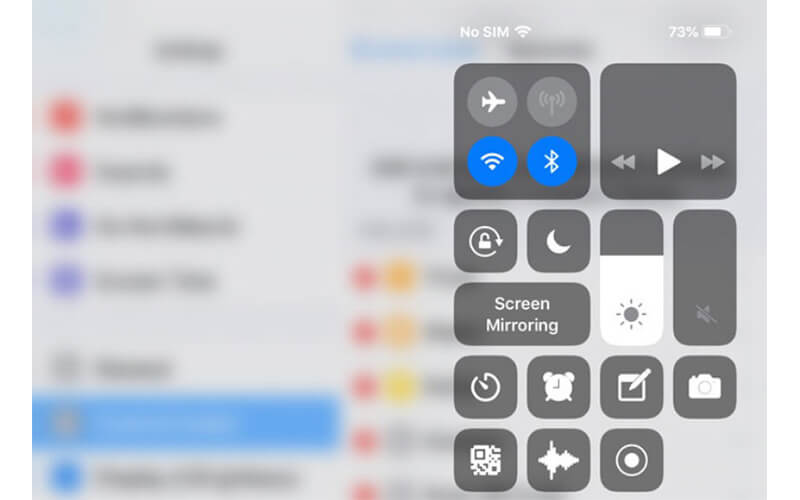
如何在iOS 10及更早版本上进行屏幕录制Facetime通话
如上所述,iOS 10和更早版本的用户需要在计算机上镜像Facetime通话以进行Facetime通话记录。在这段时间内,您可以运行 Apeaksoft iOS屏幕录像机 在PC上记录Facetime。对于Mac用户,您可以使用Vidmore屏幕录像机或QuickTime在Mac上直接录制Facetime视频和音频通话。该程序能够在Windows上实时录制Facetime声音和屏幕。好了,您可以在程序中的所有iOS设备和版本上记录Facetime。
这是链接:https://www.apeaksoft.com/ios-screen-recorder/
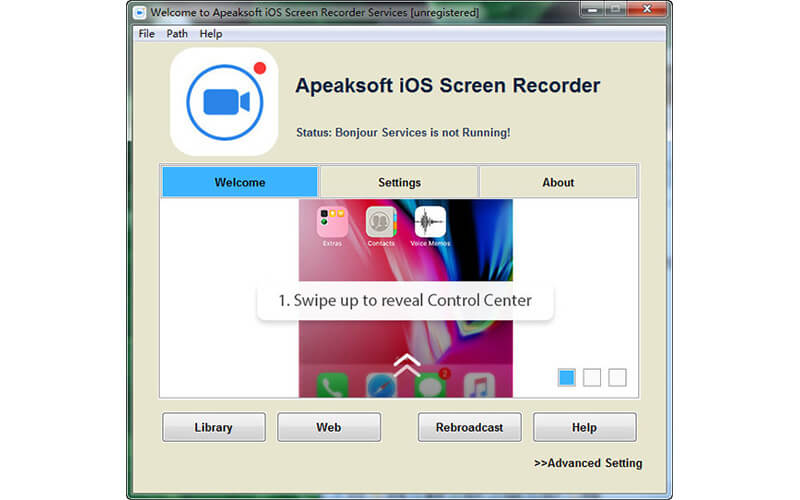
结论
总而言之,您可以使用上述方法在 Mac 和 iPhone 上录制 Facetime 通话。 Facetime 视频和音频通话不会延迟。无论需要录制多少小时,都可以自由录制有声的Facetime屏幕。只要确保有足够的存储空间和电池。如果您在录制 Facetime 通话时需要强调关键点,最好使用 Vidmore Screen Recorder 访问一组实时绘图工具。更重要的是,该程序提供了更多可定制的 Facetime 屏幕录制和输出设置。想用画图工具同时进行Facetime和录音的人,现在就可以下载程序试一试。


